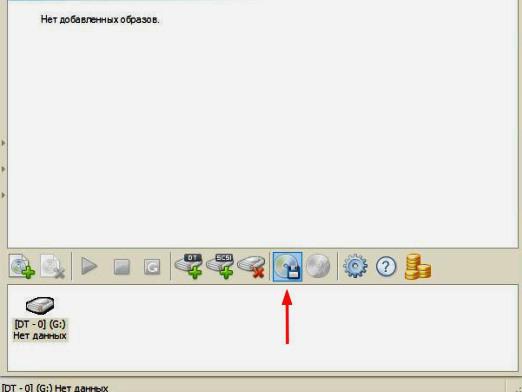ドライブを接続するには?

ドライブをコンピュータまたはラップトップに接続する方法を理解するには、ドライブ接続のタイプ(SATAまたはIDE)を調べる必要があります。それがどのタイプのコンピュータコネクタであるかを知る最も確実な方法は、それを開くことです。
どのようにDVDドライブを接続する
コンピュータのケースを開き、ケーブル、マザーボードからドライブに移動します。ドライブケーブルが小さい場合、コンピュータはSATAコネクタを使用します。幅の広いフラットケーブルが見える場合、コンピュータはIDEコネクタを使用します。
移動する電源ケーブルを決定するコンピュータの電源から - あなたのドライブにすべての電線を芽生える巨大な箱がコーナーにあります。お使いのドライブは、SATA電源ケーブルまたはMolex電源ケーブルを使用します。 SATA電源コネクタはほとんど常に黒ですが、Molexコネクタはほとんど常に白色です。
ケーブルを切って古いドライブを取り外してください電源とデータを取り出し、ネジを外し、コンピュータケースの前面から引き出します。 IDEコネクタを介してドライブを交換した場合は、古いドライブ(マスターまたはスレーブ)の設定に合わせてジャンパを設定します。 2番目のIDEディスクを追加する場合は、スレーブジャンパを取り付けます。
SATAコネクタを備えたドライブを取り付ける場合は、次のステップに進みます。新しいドライブをコンピュータの前面に挿入し、レールが使用されていない場合はネジをねじ込みます。ドライブを設置する前に、コンピュータの正面から長方形のプラスチックカバーを外す必要があります。
コネクタと電源コードを接続します。 コンピュータのカバーを閉じて、電源を入れます。 Windowsの起動時に、システムの動作を確認する必要があります。コンピュータがドライバのインストールを要求する場合は、ドライバをインストールします。ドライバーはドライブを完備しています。
ドライブをラップトップに接続する方法
SATAコネクタを備えたドライブをお持ちの場合は、ラップトップに接続するためにUSB-IDE / SATAアダプタを購入する必要があります。アダプタを介して、ハードドライブやその他の機器を接続することもできます。
USB-IDE / SATAアダプタをUSBポートに接続するラップトップ。ドライブをUSB-IDE / SATAアダプタに接続します。アダプタ付きキットには、追加の電源があります。ドライブを電源装置に接続し、アダプタをネットワークに接続します。リムーバブルDVDドライブをUSB経由でラップトップに接続することもできます(これが利用できない場合)。